
こんにちは、PyQサポートです。
今回は、 Windows11にPythonをインストールする方法を紹介します。
本記事の作業環境
以下は、本記事の環境とインストールを行うPythonのバージョンです。
- Windows11 Home
- Python 3.11.0
Python3.11最新版インストール手順
Pythonインストーラーのダウンロード
まず、インストーラーをダウンロードします。
インストーラーは https://www.python.org/ にあります。
上部タブから [Downloads] -> [Python 3.11.1] の順に選択し、最新バージョンのPythonのインストーラーをダウンロードします。
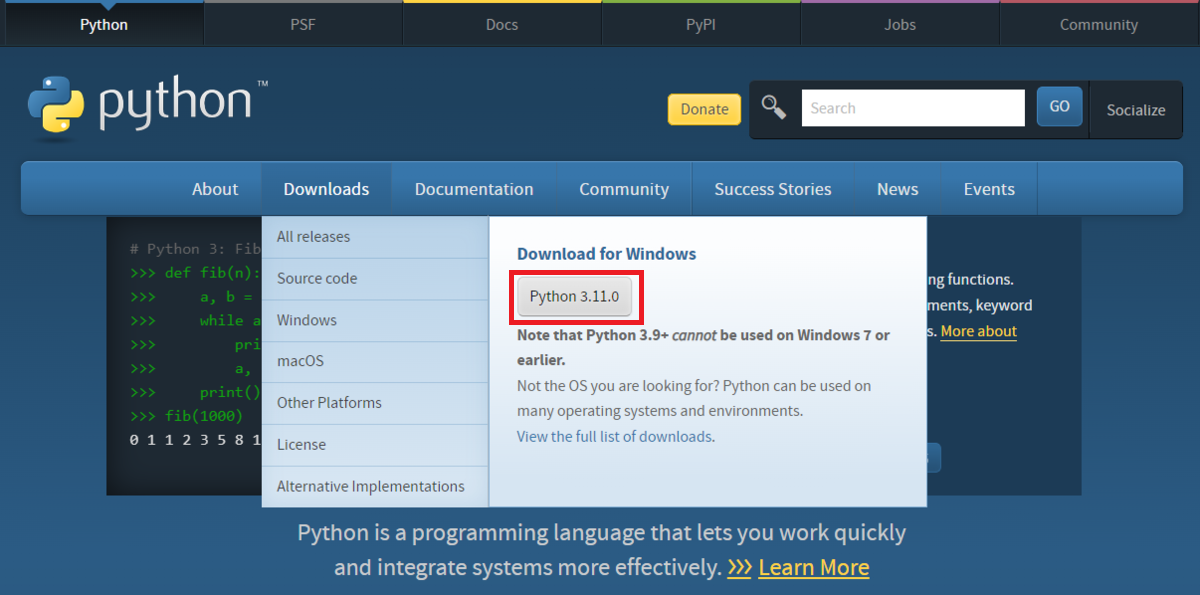
Pythonインストーラーの実行
ダウンロードしたインストーラーを実行します。
PATHの設定
インストールするバージョンのPythonが python コマンドで利用できるように Add Python.exe to PATH にチェックを入れます。
チェックを入れたら Install Now 部分をクリックします。
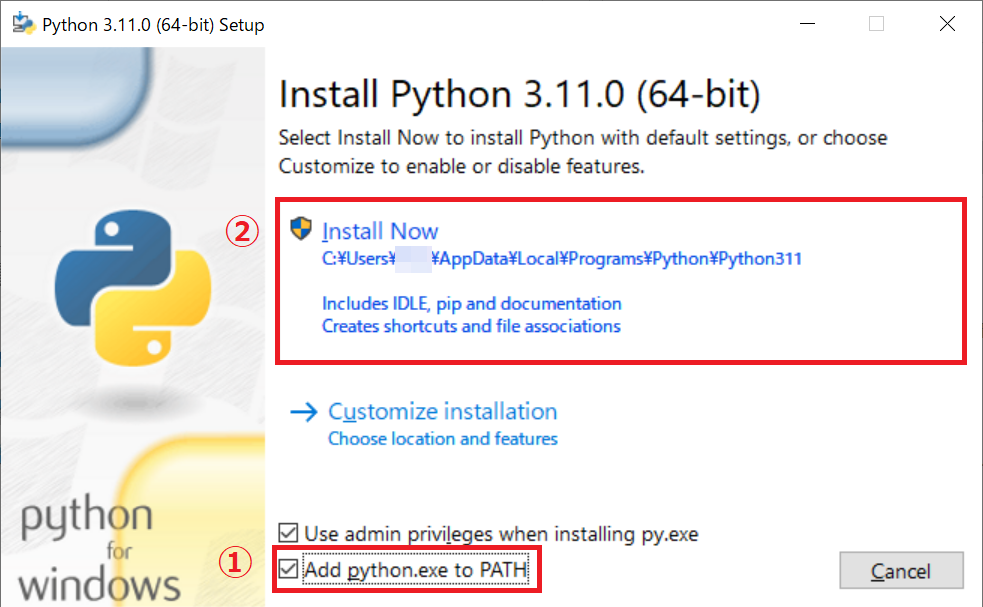
終了
インストールが終了したら、 Close をクリックします。
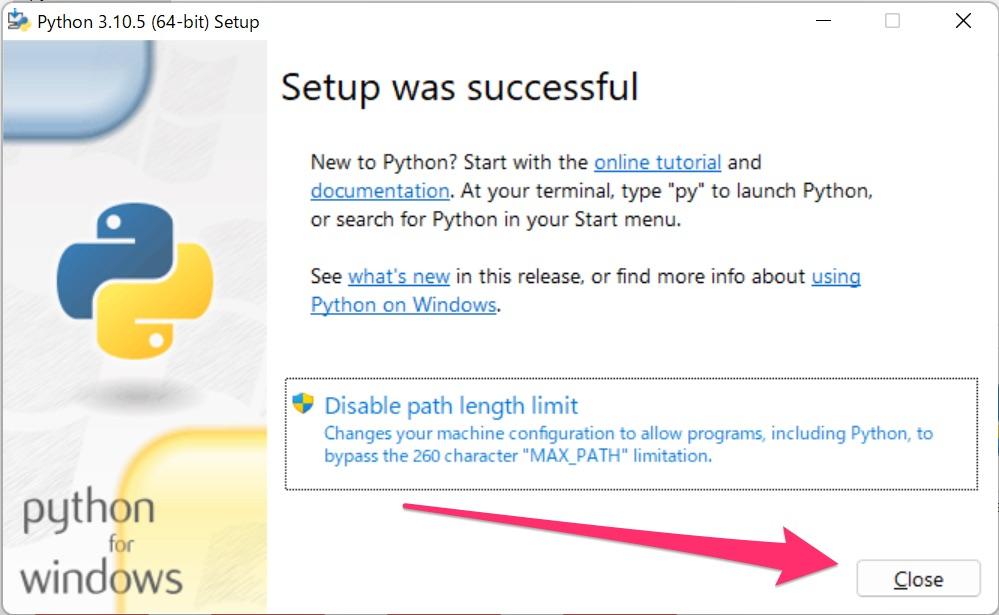
これで、インストールは終了しました。
Python 3.11の動作確認
「コマンドプロンプト」を開きます。
コマンドプロンプトは、検索ウィンドウで「コマンドプロンプト」と打ち込んで開きます。
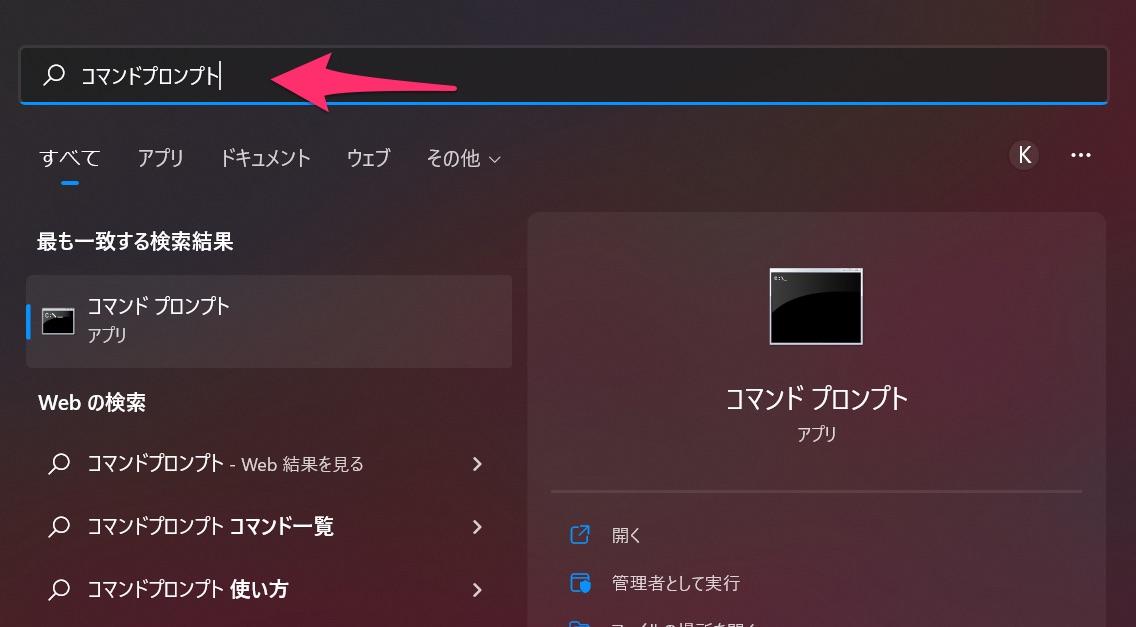
コマンドプロンプトを起動したら、 python -V と打ちます。
インストールしたバージョン Python 3.11.0 と表示されたら、インストール成功です。
> python -V Python 3.11.0
別環境
インストール準備編
mac OS編